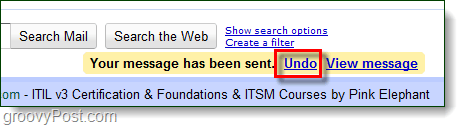Cara Meningkatkan Google Gmail Undo Kirim Waktu Reaksi
Gmail Google Aplikasi Google / / March 18, 2020
Terakhir diperbarui saat
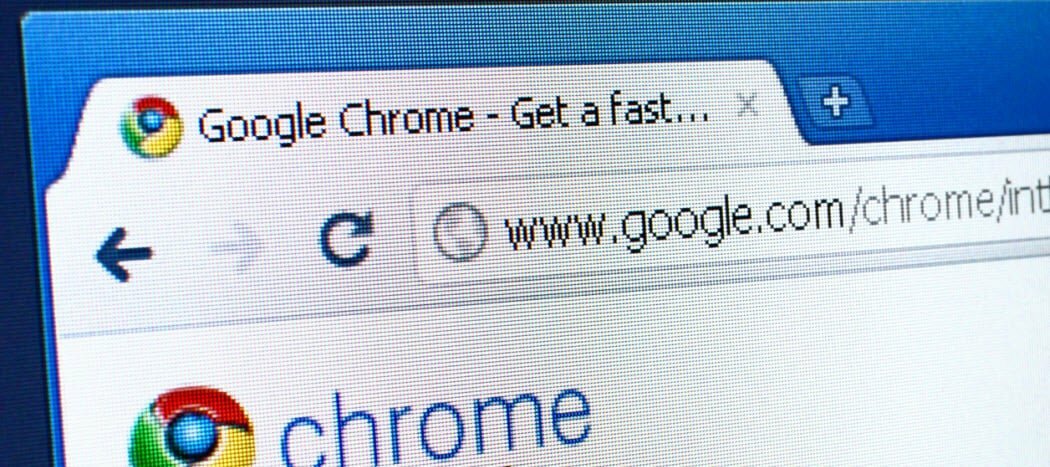
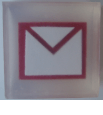
Apakah Anda pernah mengirim email secara tidak sengaja dan berharap Anda dapat membatalkannya? Beberapa hari yang lalu Jack membawa beberapa keadaan di mana itu benar-benar akan menjadi penyelamat. Menggunakan Gmail Labs, Anda dapat mengaktifkan fitur persis ini, namun waktu default hanya memberi Anda 10 detik untuk menekan tombol "undo". Bagi saya, itu bahkan tidak cukup waktu untuk Temukan tombol! Mari memperpanjang sedikit keterlambatan pengiriman.
Langkah 1
Pastikan Anda memilikinya Batalkan Kirim diaktifkan di Lab Gmail. Kami telah membahas proses di groovyPost sebelumnya di tautan di sana.

Langkah 2
Di Gmail, klikPengaturan dan Pilih itu Umum tab. Dari sana Gulir ke Bawah untuk Batalkan Kirim dan Klik daftar drop-down di sebelah detik. Dari daftar, Pilih berapa detik Anda ingin Gmail menunda sebelum mengirim email ke penerima secara permanen.
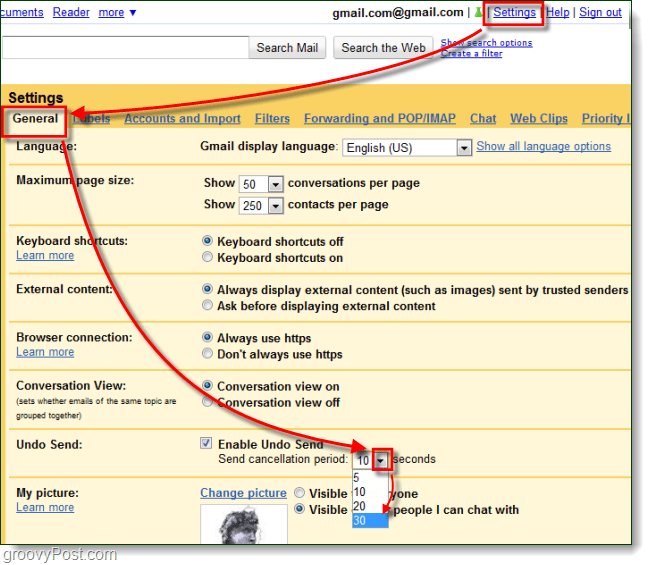
Langkah 3
Di bagian bawah halaman KlikSimpan perubahan. Langkah ini penting tetapi sering diabaikan.
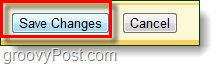
Selesai!
Gmail sekarang diatur untuk menunda email pada waktu yang ditentukan. Untuk membatalkan pesan yang dikirim, cukup klik itu Batalkan tombol yang muncul di atas kotak masuk Anda setelah Anda mengirim sesuatu. Secara pribadi, saya menyetel tambang saya menjadi 30 detik, tetapi saya benar-benar berharap bisa mengaturnya menjadi lebih lama, katakanlah 60 detik.